Configurando o projeto¶
Nesta primeira parte, vamos configurar e organizar o projeto.
Inicie o Godot e crie um novo projeto.
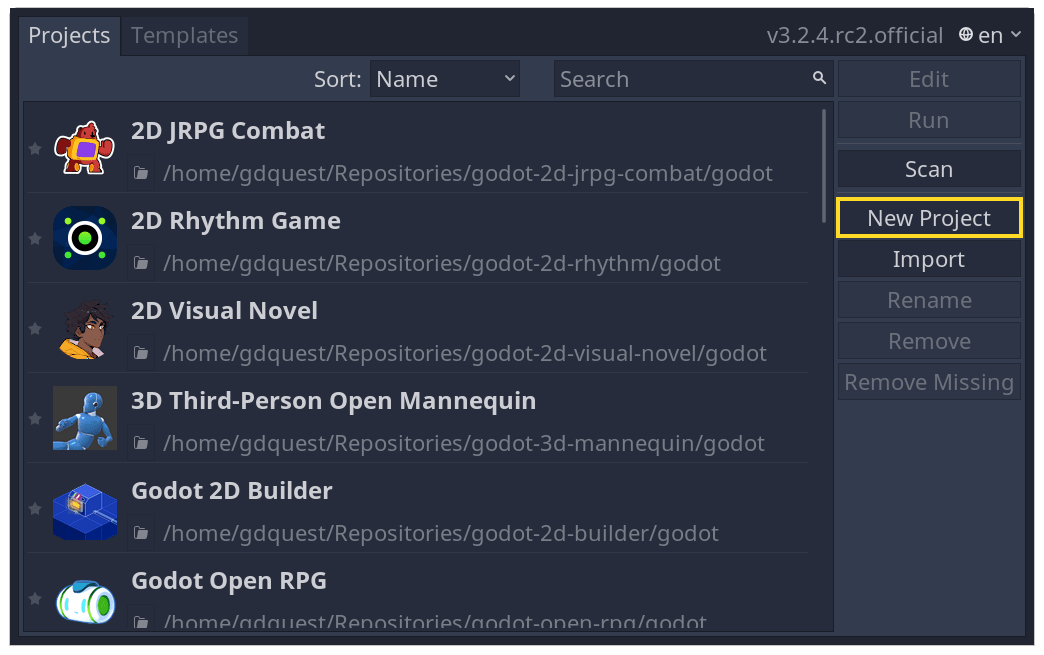
Baixe dodge_assets.zip. Este arquivo contém as imagens e os sons que você usará para fazer o jogo. Descompacte esses arquivos e mova as pastas art/ e fonts/ para a pasta do seu projeto.
Baixe dodge_assets.zip. Este arquivo contém as imagens e os sons que você usará para fazer o jogo. Descompacte esses arquivos e mova as pastas art/ e fonts/ para a pasta do seu projeto.
Assegure-se de que você tem as dependências obrigatórias para usar C# no Godot. Você precisa do .NET Core 3.1 SDK e de um editor como o VS Code. Veja Configurando o C# para Godot.
Baixe dodge_assets_with_gdnative.zip. O arquivo contém as imagens e sons que serão usados no jogo. Ele também contém o projeto inicial em GDNative, incluindo os arquivos SConstruct, dodge_the_creeps.gdnlib, player.gdns e entry.cpp.
Certifique-se de ter as dependências necessárias para usar o GDNative C++. Você precisa de um compilador C++ como GCC ou Clang ou MSVC que suporte C++14. No Windows, você pode baixar o Visual Studio 2019 e selecionar a carga de trabalho C++. Você também precisa de SCons para usar o sistema de compilação (o arquivo SConstruct). Então você precisa baixar as ligações Godot C++ e colocá-los em seu projeto.
Sua pasta de projeto deve se parecer com isto.
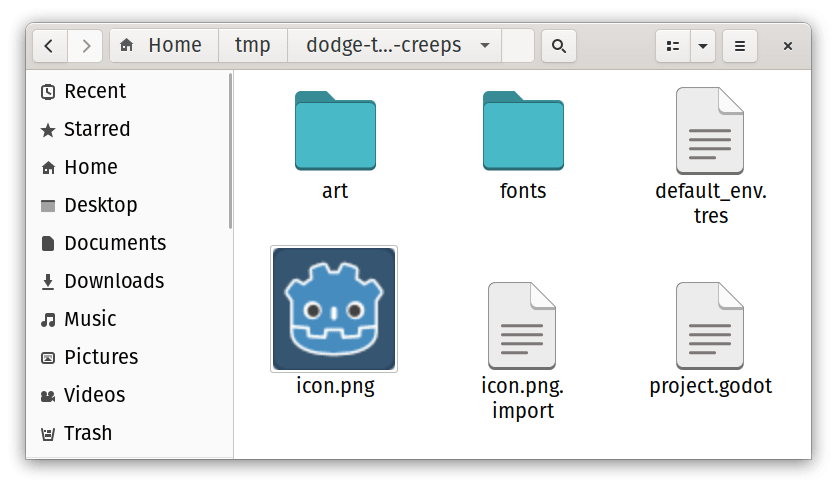
Este jogo usará o modo retrato, então precisamos ajustar as dimensões da janela de jogo. Clique em Projeto -> Configurações do Projeto para abrir as configurações do projeto e, na coluna esquerda, abra a aba Exibição -> Janela. Ali, configure "Width" (Largura) para 480 e "Height" (Altura) para 720.
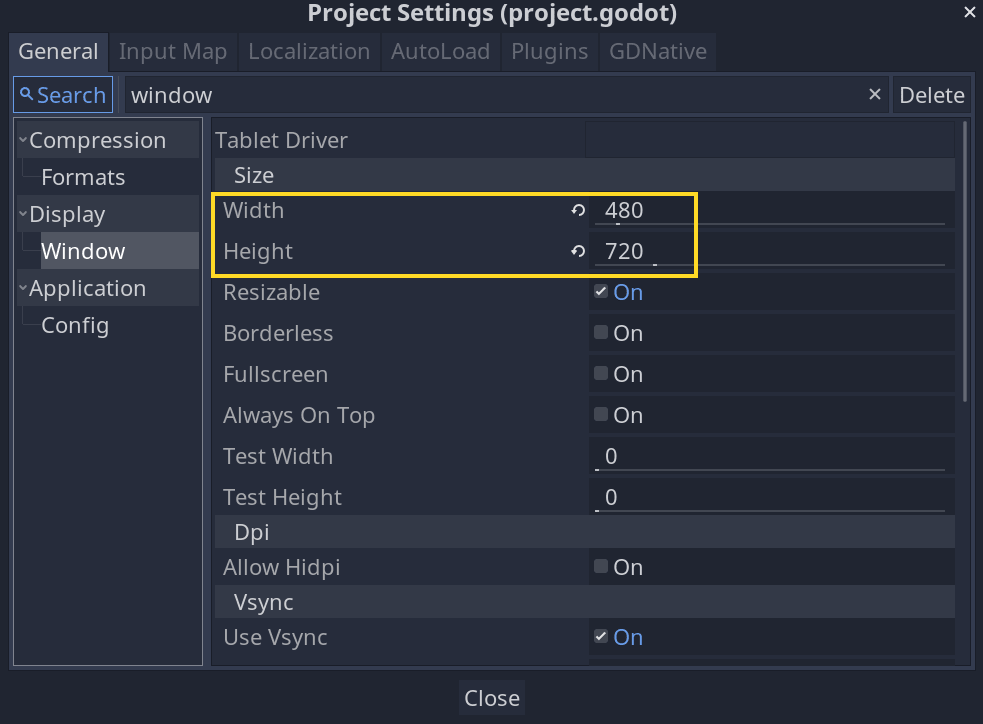
Além disso, role para o fim desta seção e, nas opções "Stretch" (Alongamento), defina Mode (Modo) para "2d" e Aspect (Aspecto) para "keep" (manter). Isso garante que o jogo seja escalado consistentemente em telas de tamanhos diferentes.
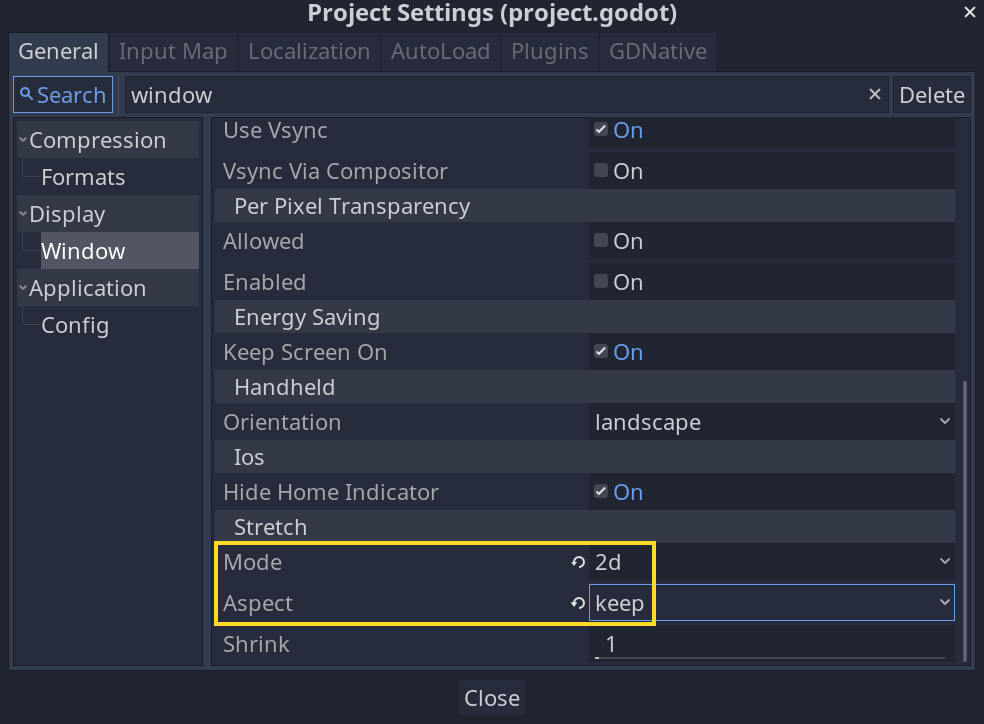
Organizando o projeto¶
Neste projeto, faremos 3 cenas independentes: Player, Mob e HUD, que combinaremos dentro da cena Main do jogo.
Em um projeto maior, pode ser útil criar pastas para armazenar as várias cenas e seus scripts, mas, para este jogo relativamente pequeno, você pode salvar suas cenas e scripts na pasta raiz do projeto, referenciada como res://. Você pode ver as pastas do seu projeto no painel Arquivos no canto inferior esquerdo:
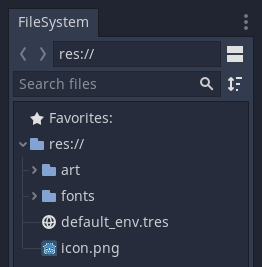
Com o projeto em seu devido lugar, estamos prontos para conceber a cena do jogador na próxima lição.